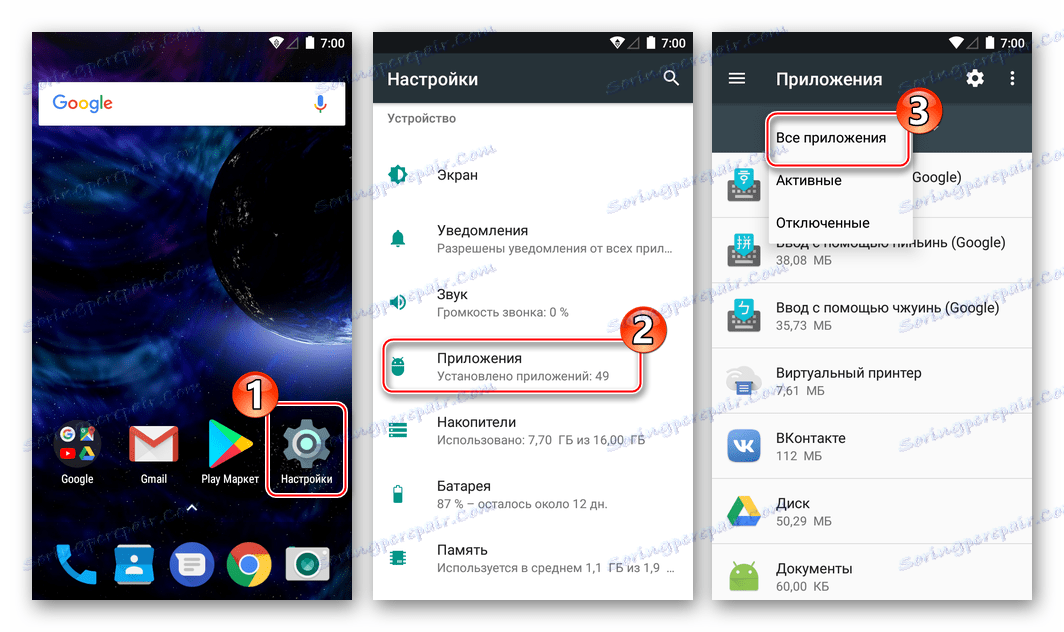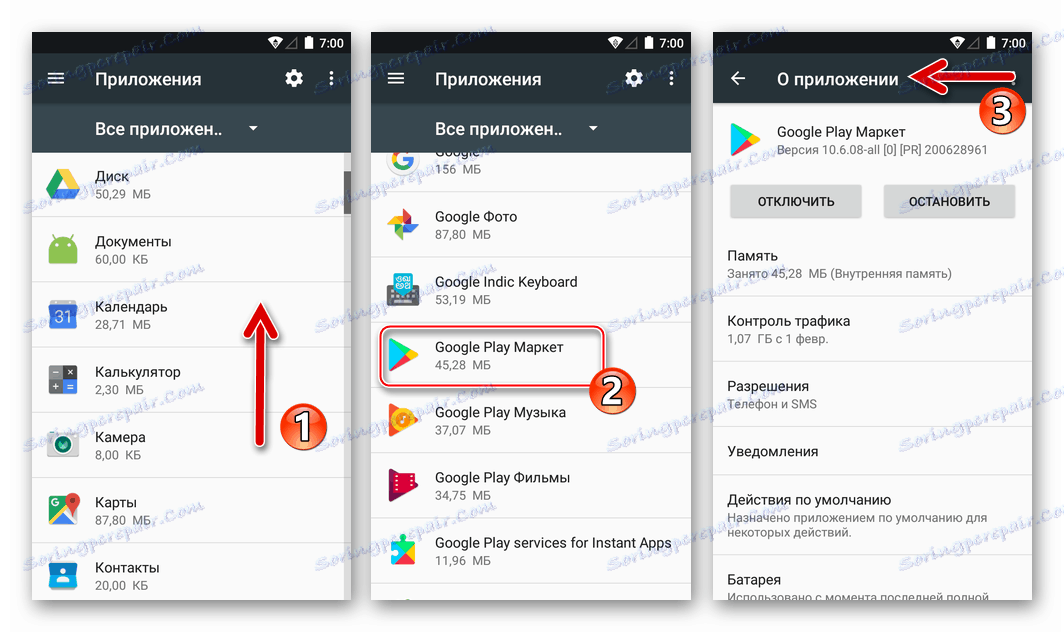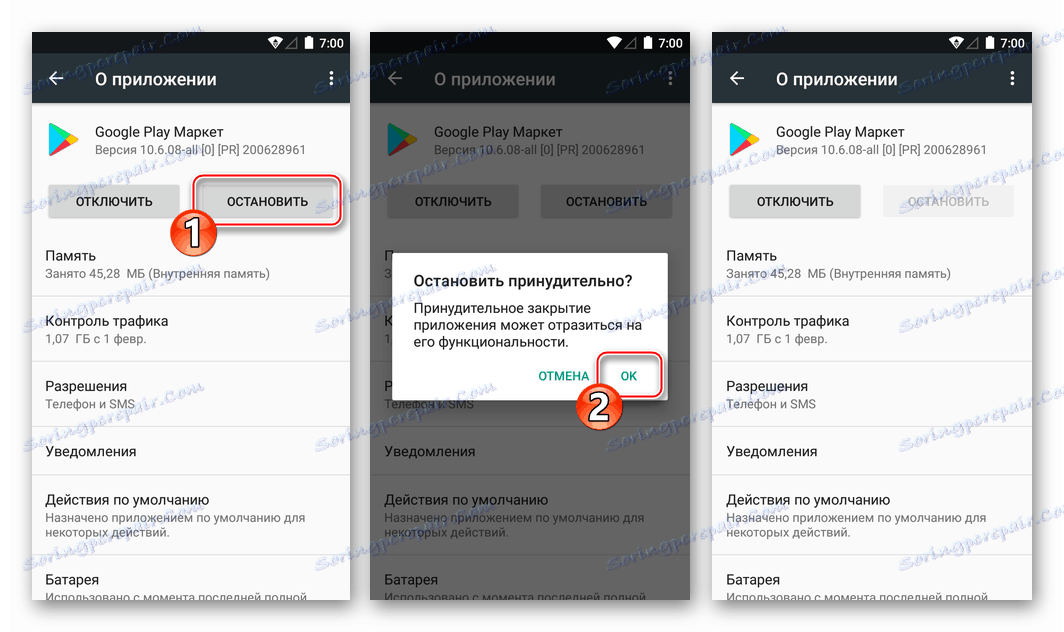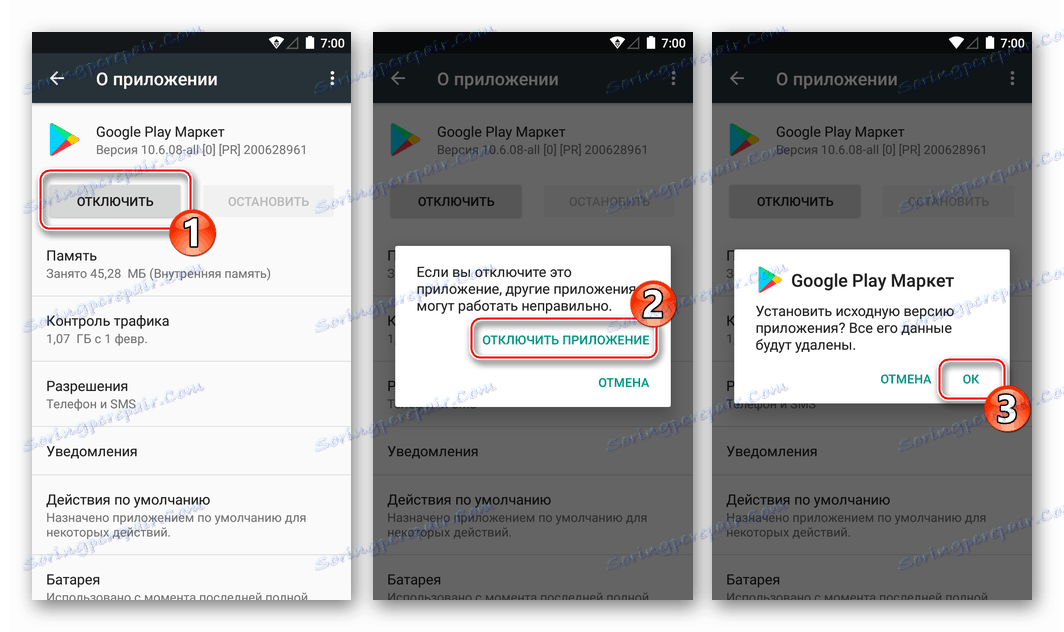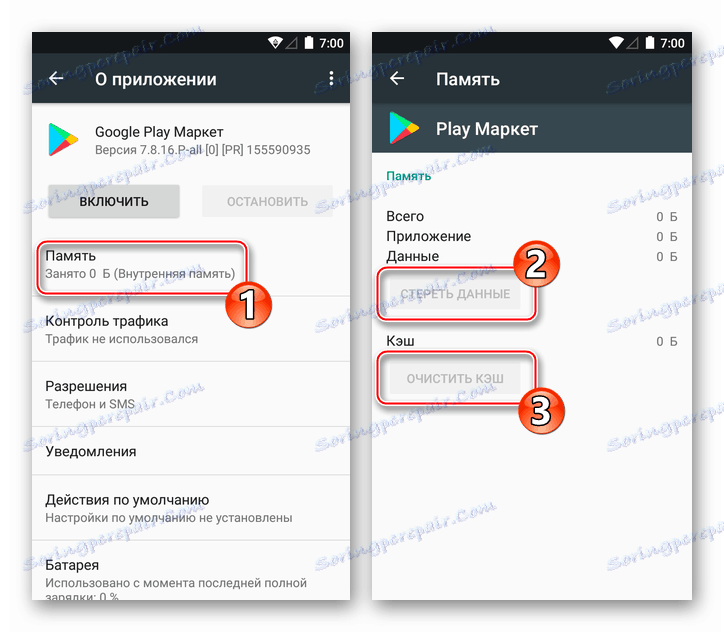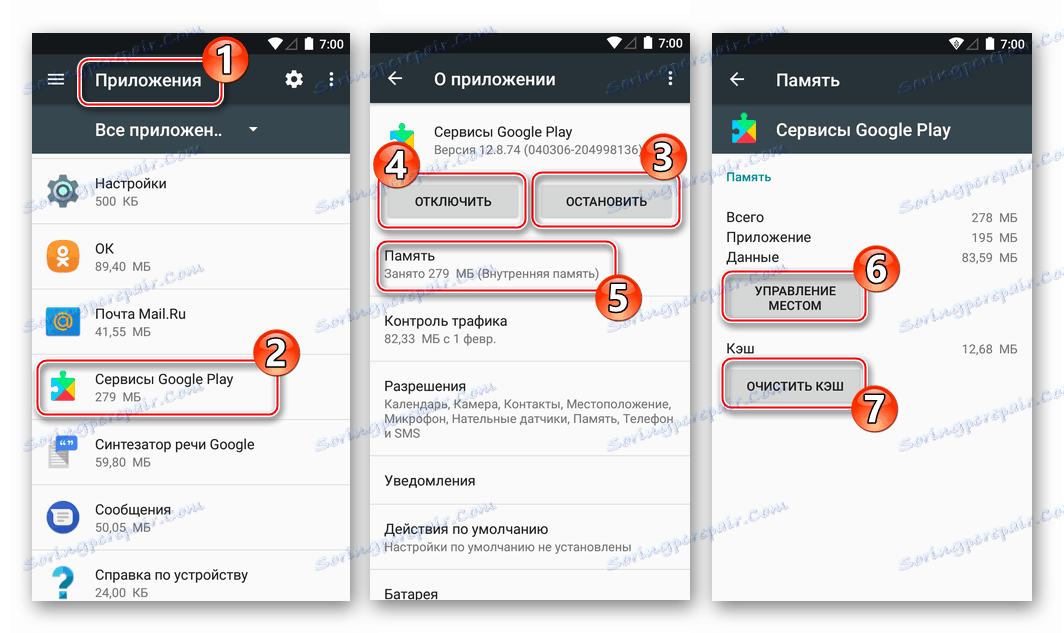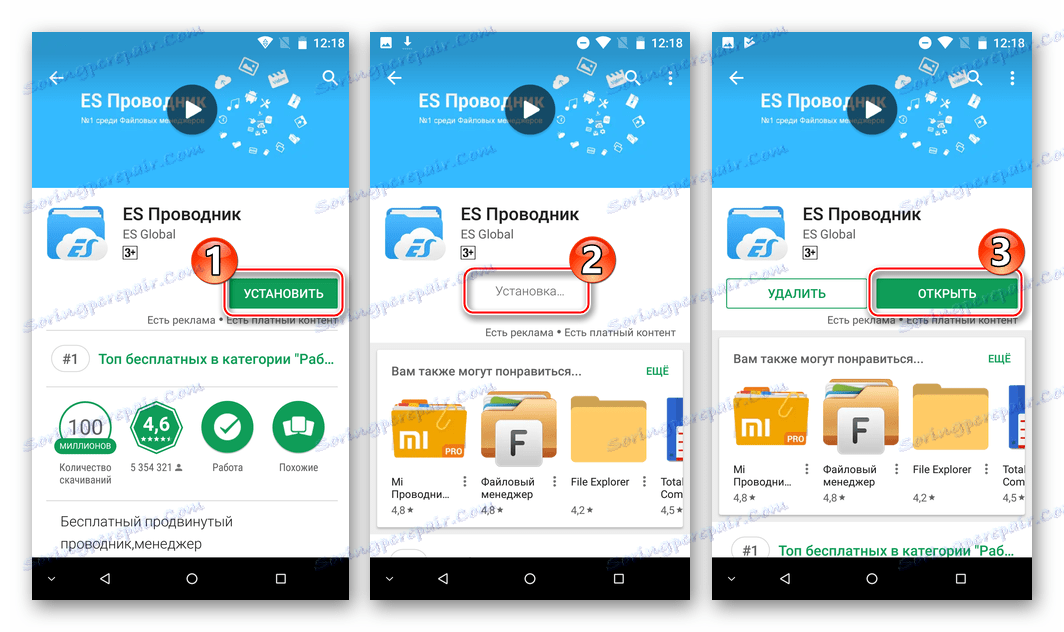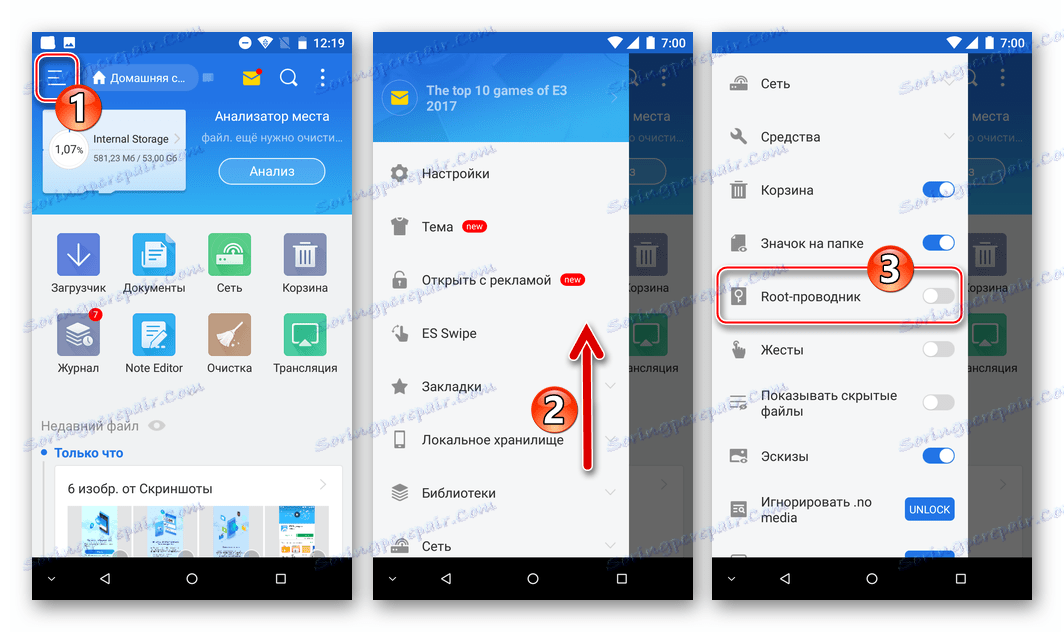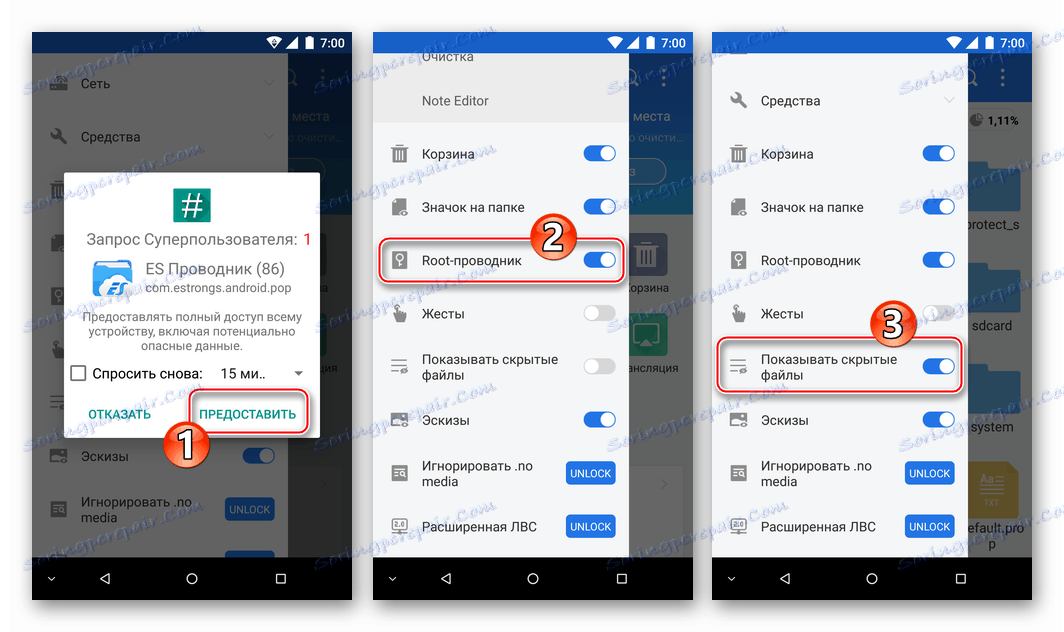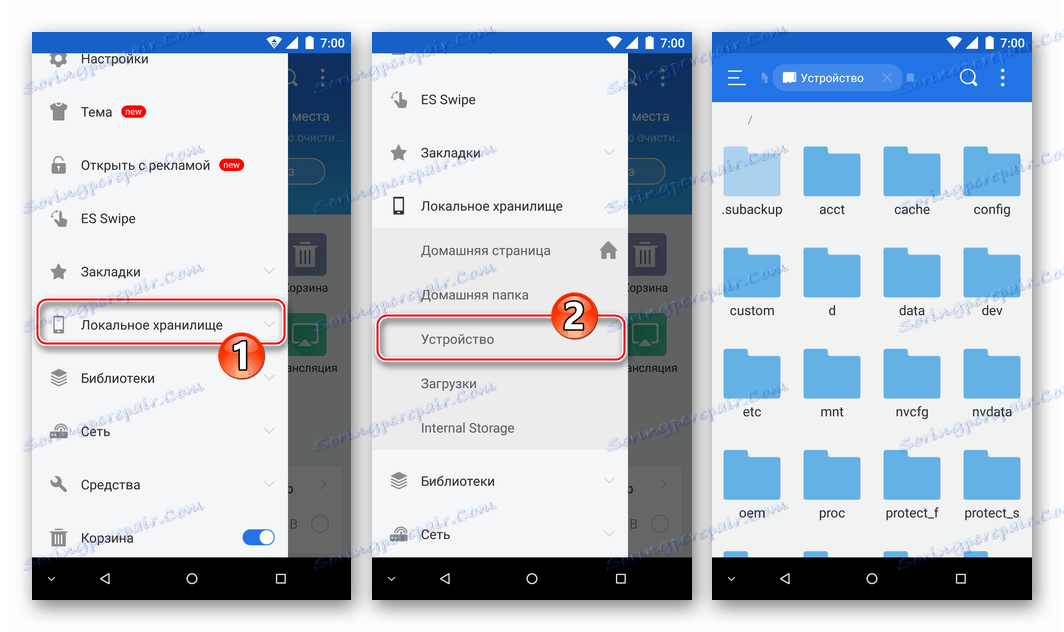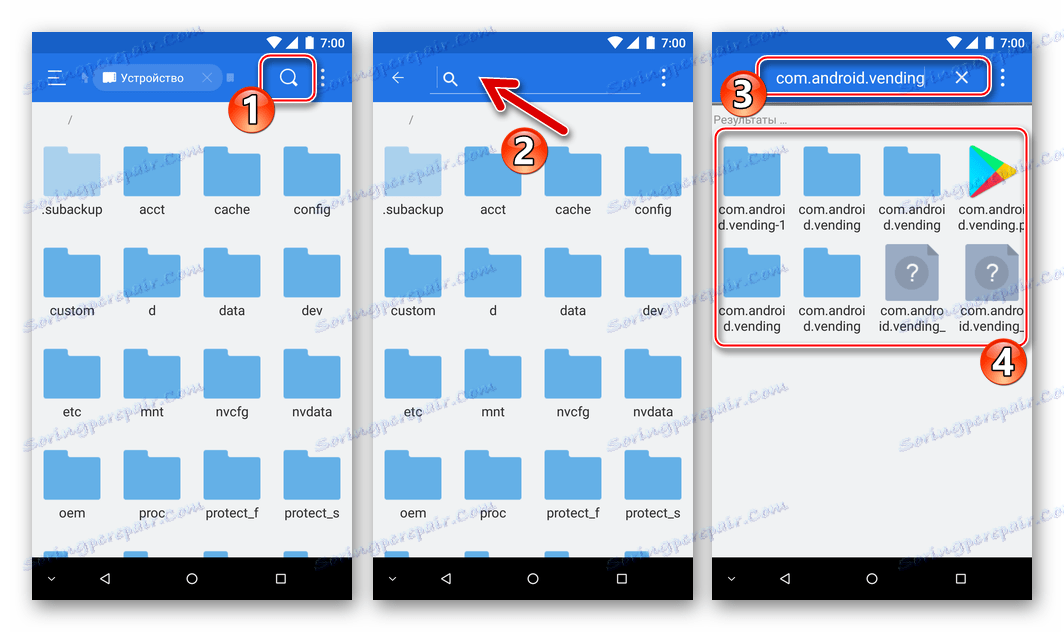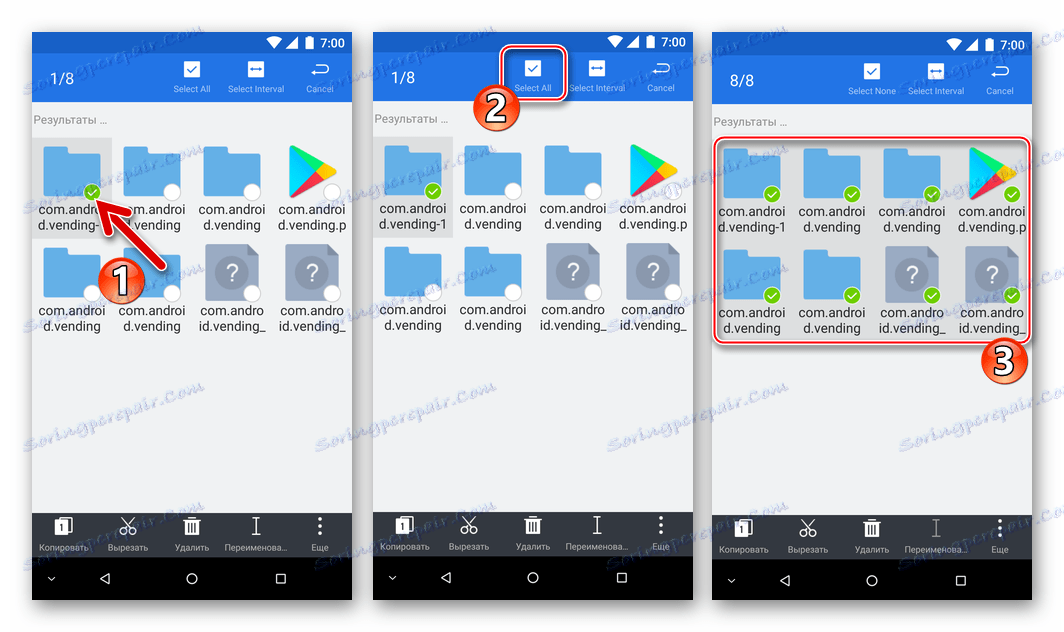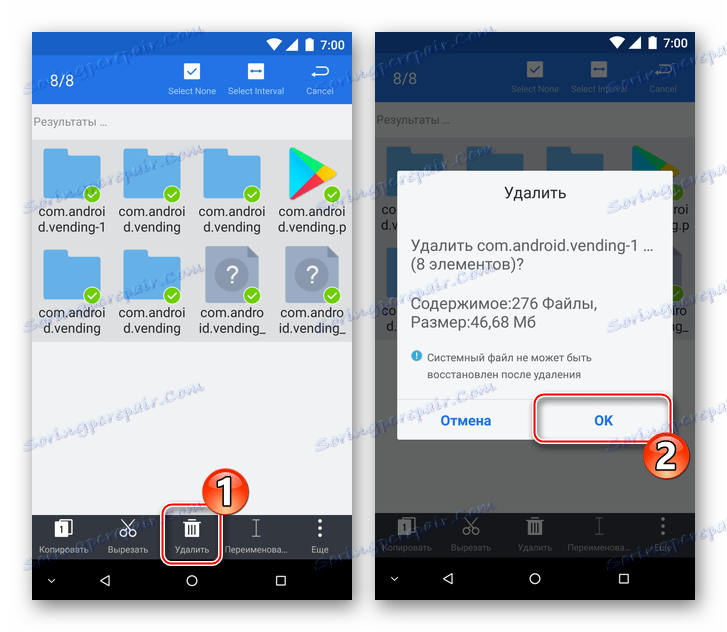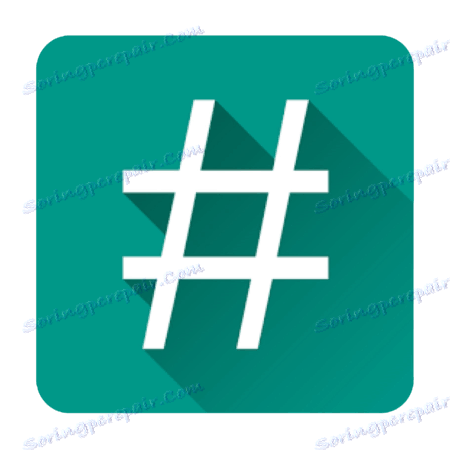Odstranite Market za Google Play iz naprave Android
Kljub vsem prednostim, ki jih Googlu Play daje lastnikom naprav Android, je v nekaterih primerih morda treba začasno ali trajno izbrisati to App Store iz sistema. Za reševanje te težave v večini primerov bo uporabnik moral uporabljati običajne načine manipulacije. V članku so predlagane nekaj najpreprostejših možnosti za odstranjevanje Play Market iz naprave Android.
Play Market je sistemska aplikacija Android, ki je del operacijskega sistema. Ta izjava je v vsakem primeru res v zvezi s tistimi napravami, ki jih je potrdil Google, proizvajajo znani proizvajalci in prihajajo z vdelano programsko opremo, ki ni bila preveč spremenjena v primerjavi s "čistim" Androidom.
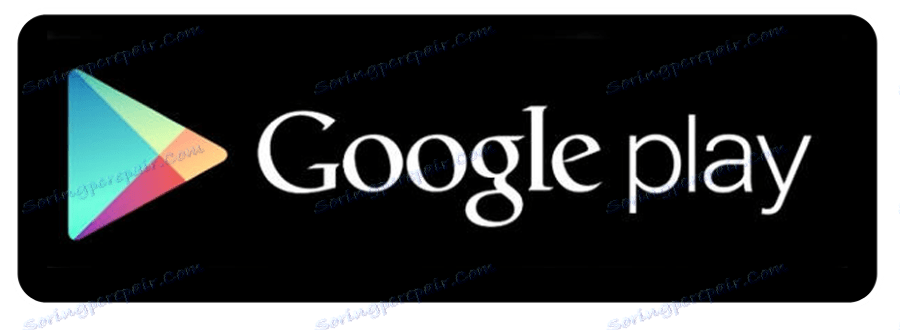
Poseg v sistemsko programsko opremo lahko privede do nepredvidljivih posledic v zvezi z delovanjem naprave kot celote, zato je treba slediti naslednjim navodilom, ki jih je treba skrbno pretehtati z vsemi prednostmi in slabostmi, in tudi zavedajoč se, da rezultat ne ustreza pričakovanjem!
V vsakem primeru se vsi ukrepi izvajajo v strahu in nevarnosti lastnika naprave in samo on, ne pa avtor članka ali uprava lumpics.ru, je odgovoren za morebiten negativen učinek izvajanja predlaganih priporočil v gradivo!
Preden začnete z manipulacijami na trgu Google Play, priporočamo, da se ne varujete pred posledicami morebitne napake v operacijskem sistemu Android in poskrbite za varnost uporabniških podatkov, shranjenih v pametnem telefonu ali tabličnem računalniku, in sicer ustvarite varnostno kopijo vseh vrednosti vrednosti.
Več podrobnosti: Kako rezervirati naprave Android
Vsebina
Kako odstraniti Google Play iz naprave Android
Tesna integracija operacijskega sistema in njegovih komponent, opisanih zgoraj, najverjetneje ne bo omogočala, da odstranite Market Play na standardne načine, ki delujejo z drugimi programskimi orodji. Treba je omeniti, da je med več sto tisoč modelov naprav Android mogoče najti številne od njih, pri katerih se lahko zadevna trgovina izbriše kot običajna aplikacija, zato je preden preidite na kardinalne rešitve, koristno preveriti razpoložljivost te funkcije.
Več podrobnosti:
Kako izbrisati aplikacije v Androidu
Kako izbrisati programe v Androidu
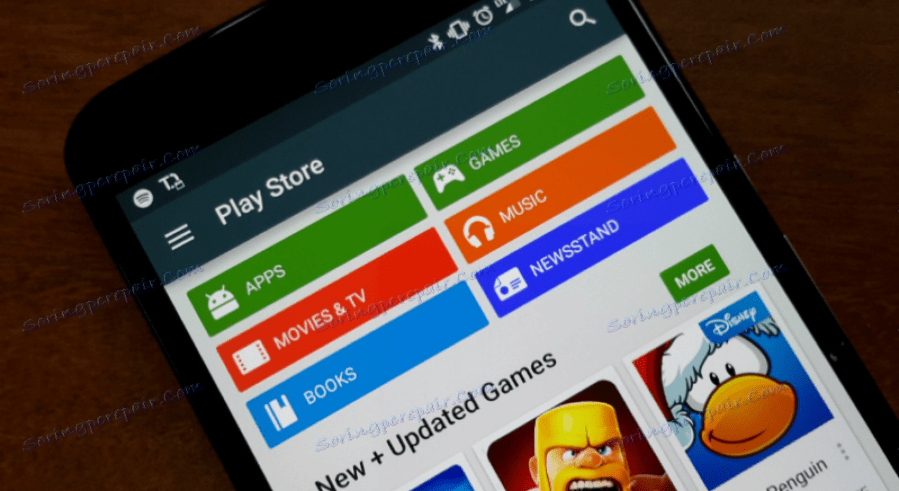
Kot predmet poskusov, ki so bili izvedeni za prikaz načinov vodenja operacij v okviru tega gradiva, je bil sprejet pametni telefon, ki deluje v sistemu Android 7.0 Nougat.
Lokacija elementov menija in njihova imena v uporabniški napravi se lahko razlikujejo glede na model, ki ga je namestila lupina Android in različica operacijskega sistema, vendar je splošno načelo interakcije z napravo pri reševanju zadevne težave enako za večino sodobnih naprav!
1. način: orodja za Android
Prvi način odstranjevanja Googlovega Play Marketa, ki ga bomo upoštevali, ne pomeni popolne odstranitve programske opreme in uničenja vseh sledi prisotnosti aplikacije Store v operacijskem sistemu kot rezultat njegove izvedbe.
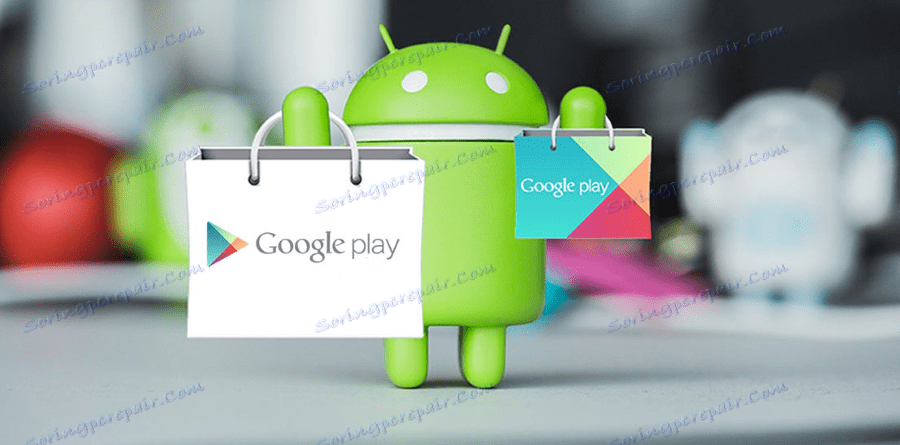
Če se odločite, da se boste znebili Google Play Market, se priporočajo naslednja navodila za uporabo. To je posledica relativne varnosti metode, pomanjkanja potrebe po resnem poseganju v sistemsko programsko opremo naprave Android, pridobivanju Superuserjevih pravic in uporabi orodij razvijalcev drugih proizvajalcev. Med drugim lahko Google Play po izvedbi naslednjih korakov vedno vrne v prvotno stanje delovanja.
- Odprite Android "Nastavitve" na poljuben način in poiščite predmet "Aplikacije" na seznamu možnosti, pojdite na razdelek "Vse aplikacije" .
![Zamrznitev trga Google Play - Nastavitve - vse aplikacije]()
- Na seznamu nameščenih programov poiščite »Trgovina Google Play« in odprite zaslon z lastnostmi komponente, tako da tapnete njeno ime.
![Zamrznitev trga Google Play - O zaslonu]()
- Zaprite aplikacijo tako, da kliknete »Ustavi« in potrdite dohodno zahtevo sistema s klikom na gumb »V redu« .
![Trgovina Google Play ustavi izvajanje aplikacij]()
- Nato izključite možnost začetka postopka trgovine Google Play - tapnite gumb »Prekini« in potrdite zahtevo za pripravljenost za izvajanje tega potencialno nevarnega postopka.
![Trgovina Google Play Odklop programov, odstranjevanje posodobitev in podatkov]()
Naslednje vprašanje, ki ga sistem sprašuje, je, da je treba izbrisati vse uporabljene podatke in prejete posodobitve za to. Na splošno morate klikniti »V redu« .
- Če je cilj obvladovanja Play Marketa sprostiti pomnilnik v napravi tako, da izbrišete podatke, ki so bili ustvarjeni med programom, vendar v prejšnjem koraku niste počistili posodobitev in podatkov, pojdite na razdelek »Spomin« na zaslonu »O aplikaciji«. " . Nato pritiskajte gumbe "DELETE DATA" in "CLEAN CASH" , počakajte, da se postopek čiščenja zaključi.
![V Trgovini Google Play izbrišite podatke aplikacije, počistite predpomnilnik]()
- Poleg samega Googla Play je v večini primerov priporočljivo in potrebno ustaviti, prav tako pa tudi "zamrzniti" procese, ki jih ustvarijo storitve, povezane z Trgovino. Ponovite zgornje korake 1-5, opisane zgoraj, za aplikacijo Google Play Services .
![Zaustavitev in onemogočanje storitev Google Play, brisanje podatkov in predpomnilnika]()
- Po zaključku manipulacije znova zaženite napravo Android in se prepričajte, da v sistemu ni vidnih znakov prisotnosti trgovine Google App Store.
Ko končate zgornje korake, bo ikona trgovine Google Play izginila s seznama programov, ki so na voljo za zagon, in s seznama zagonov Android, storitev preneha pošiljati obvestila, si vzeti prostor v pomnilniku naprave ali se na kakršen koli drug način odkriti. Hkrati bo aplikacija ostala v sistemskih mapah operacijskega sistema kot apk-datoteka, ki je na voljo za uvajanje v vsakem trenutku.
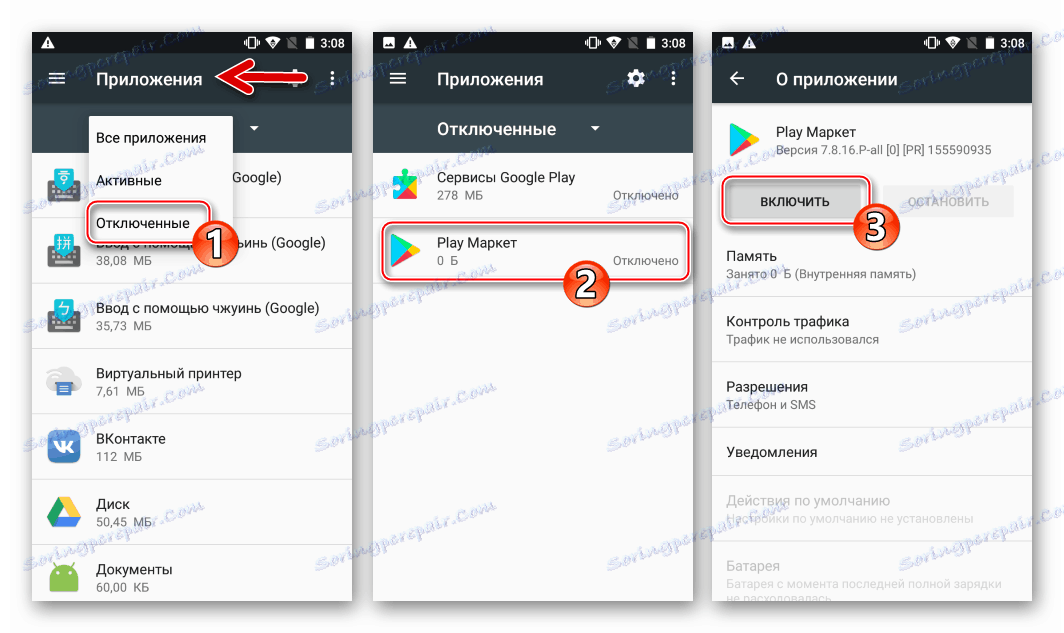
Upoštevajte, da se je zaradi izvajanja točke 4 zgornjih navodil ime gumba »Onemogoči« na zaslonu »O aplikaciji« spremenil v »Omogoči« . Če želite trgovino Google Play vrniti v zdravo stanje, morate v oknu »Nastavitve« v oknu »Nastavitve« odprati zaslon z lastnostmi aplikacije in kliknite ta gumb.
2. način: Upravitelj datotek
Če zgoraj opisana zamrznitev trgovine Google Store ne zadostuje za uresničitev končnega cilja, ko dosežete odstranitev zadevne aplikacije, se lahko odločite za bolj kardinalno metodo - popolno odstranitev Googla Play z odstranitvijo povezanih sistemskih datotek.
Metoda deluje le po prejemu korenskih pravic v napravi!
Glej tudi: Kako priti do korenskih pravic z SuperSU, nameščenim v napravi Android

Vsako orodje lahko deluje kot orodje, s katerim lahko uničite programsko datoteko v sistemskem katalogu mobilnega operacijskega sistema. upravitelj datotek za Android c dostop root. Datoteko ES File Explorer bomo uporabili kot eno izmed najbolj funkcionalnih orodij za delo z datotečnim sistemom naprav Android.
- Namesti ES Explorer.
![Namestitev programa Google Play Store ES File Explorer - osnovni vodnik]()
- Upoštevajte zgornja navodila za zaustavitev in deaktiviranje storitev Google Play in storitve Google Play od začetka do konca. Če se v trenutku brisanja datotek začnejo te aplikacije, se proces ne uspe in / ali ni v celoti implementiran!
- Odprite glavni meni upravitelja datotek, tako da tapnete tri vrstice v zgornjem desnem kotu zaslona. Pomaknite se navzgor po seznamu možnosti, poiščite element "Root Explorer" in aktivirajte stikalo zraven njega.
![V trgovini Google Play izbrišite možnost Root-Explorer v meniju ES File Explorer]()
- V oknu zahteve za prejetje pravic Superuserja s programom kliknite »GIVE« . Po odobritvi dovoljenja za koreninske pravice MUST RE-restart Explorer odprite meni in preverite, ali je funkcija Root Explorer omogočena. Vklopite stikalo »Pokaži skrite datoteke«.
![Google Play Market ponuja ES-raziskovalcem korenskih pravic za odstranitev postavitve]()
- V meniju ES Explorer razširite razdelek Lokalno shranjevanje , tapnite element Device .
![Google Play Market Odstranite lokalno shranjevanje - naprava v raziskovalcu ES]()
- Na zaslonu, ki se odpre, prikaže vsebino korenske mape naprave, kliknite gumb »Iskanje« in v polje vnesite »com.android.vending« . Nato tapnite »Enter« na virtualni tipkovnici in počakajte, da se skeniranje pomnilnika naprave dokonča. Opozoriti je treba, da bo trajalo dolgo čakati, ne ukrepajte najmanj 10 minut - sistem, ki ga najdete, je na seznamu rezultatov prikazan postopoma.
![Uninstall - iskanje com.android.vending v programu ES Explorer]()
- Označite vse nastale mape in datoteke, to je tiste, ki vsebujejo v svojem imenu "com.android.vending" . Z dolgim dotikom poiščite prvi imenik na seznamu in kliknite »Izberi vse« .
![V trgovini Google Play so izbrane vse datoteke in mape, povezane z com.android.vending v programu ES Explorer]()
V meniju z možnostmi na dnu zaslona tapnite Izbriši in potrdite zahtevo za brisanje datoteke s klikom na V redu .
![V Trgovini Google Play izbrišite vse datoteke in mape, povezane z com.android.vending v programu ES Explorer]()
- Ko se sistemske datoteke in mape zbrišejo, znova zaženite pametni telefon - to je, če je odstranitev trga Google Play dokončana na najbolj drastičen način.
Metoda 3: Računalnik
Dostop do sistemskih datotek sistema Android, vključno z njihovim brisanjem, je mogoče dobiti tudi prek računalnika Odzivni most za Android (ADB) . To funkcijo izkoriščajo številne pripomočke sistema Windows, ki so namenjene za operacije, ki zahtevajo dostop do datotečnega sistema mobilnih naprav na najnižji ravni. Naslednja metoda za odstranitev storitve Google Play vključuje uporabo specializiranega programskega orodja, s katerim lahko preprosto deaktivirate vse sistemske aplikacije, nameščene v napravi Android, in jih popolnoma odstranite (če imate pravice root).
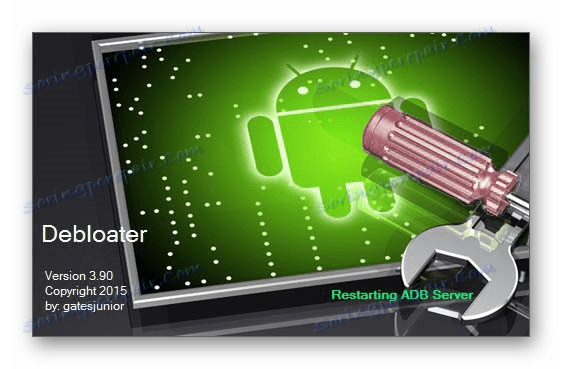
Orodje se imenuje Debloater, ki ga lahko brezplačno prenesete tako, da prenesete distribucijo s spletne strani razvijalca in ga namestite na svoj računalnik na običajen način.
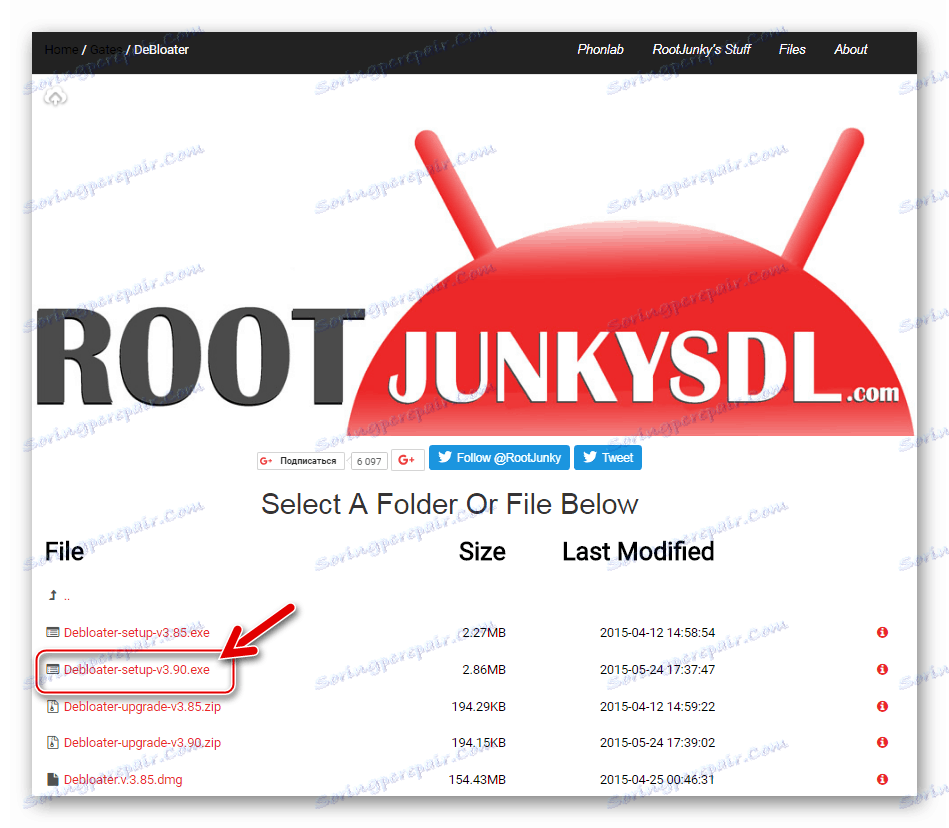
Priprava
Preden se lahko učinkovito izvajajo naslednja navodila, morate zagotoviti naslednje:
- V napravi Android je aktivirana "Debugging via USB" .
Več podrobnosti: Kako omogočiti način odziva USB v sistemu Android
- Računalnik, uporabljen kot orodje za manipulacijo, je opremljen z gonilniki, ki omogočajo seznanjanje z mobilno napravo v načinu ADB.
Več podrobnosti: Namestitev gonilnikov za zagotovitev seznanjanja naprave Android in osebnega računalnika prek sistema Android Debug Bridge (ADB)
- Če morate v napravi v celoti odstraniti Market za Google Play, morate pridobiti privilegije Superuserja.
![Pridobite pravice korenin za odstranitev trga Google Play]()
Glej tudi:
Kako preveriti pravice korenin v Androidu
Pridobivanje korenskih pravic s KingROOT-om za računalnik
Kako uporabljati Kingo Root, da bi dobili pravice korenine v Androidu
Kako priti do korenskih pravic za Android preko programa Root Genius
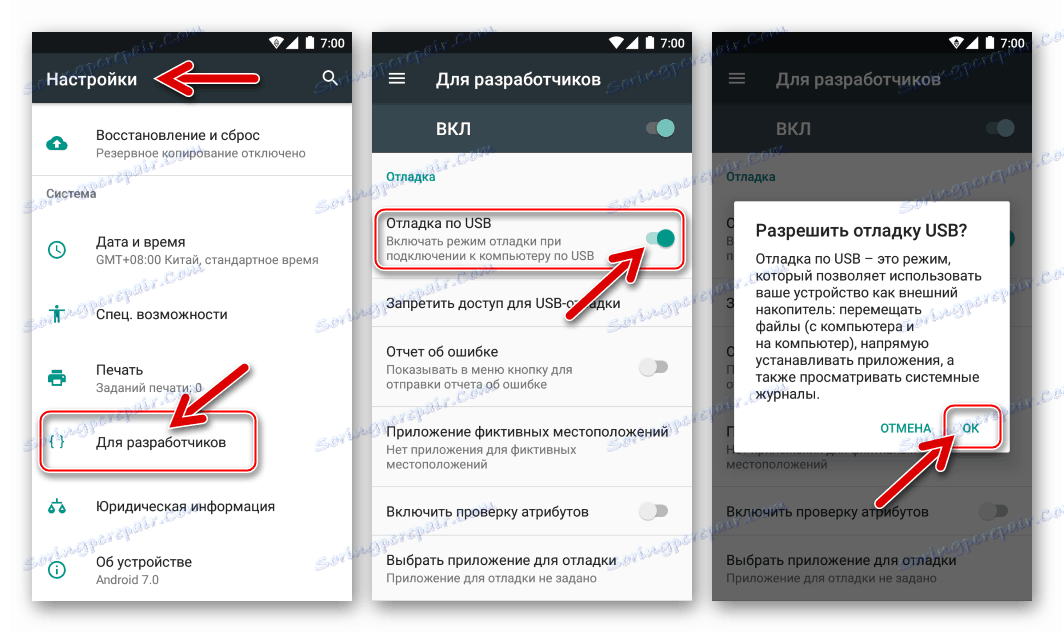
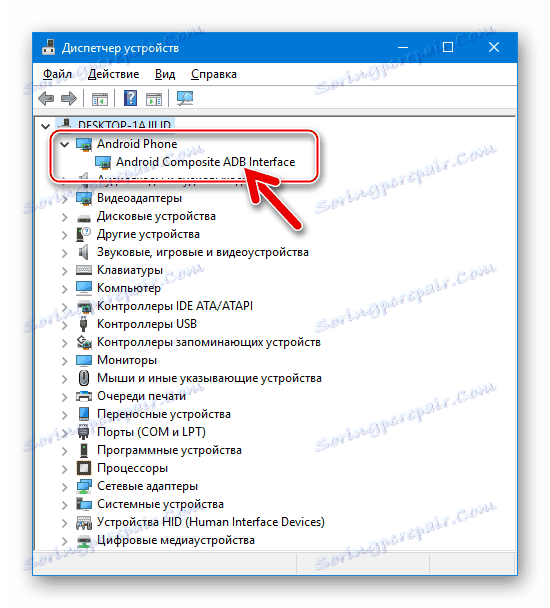
"Frost"
Razveljavitelj vam omogoča, da zamrznete aplikacijo Google Play Market, to pomeni, da zaradi svojega dela dobimo enak učinek kot pri zagonu »1. načina« , o kateri je razloženo zgoraj v članku. Uporaba pripomočka je morda priporočljivo, če je navodilo, ki kaže, da uporaba mobilnega operacijskega sistema za deaktiviranje trgovine ni izvedljivo, na primer zaradi omejitev, ki jih nalaga lupina Android, ki teče z napravo.
- Namestite in zaženite Debloater.
- Napravo Android povežite z osebnim računalnikom in počakajte, da je program definiran v programu - indikatorji "Device connected:" in "Synced" na dnu okna Debloater bi morali postati zeleni.
- Kliknite gumb "Preberite pripomočke za naprave" , ki sproži postopek pridobivanja informacij o vseh nameščenih v aplikacijah Android.
- Zato bo v glavnem polju okna Debloater prikazan seznam vseh apk-datotek v napravi in ustreznih imen paketa.
- Če se pomikate po seznamu, v stolpcu »Paket« poiščite vnos »com.android.vending« in potrdite potrditveno polje poleg imena ustrezne datoteke apk. Nato kliknite gumb »Uporabi« na področju »Stanje dejavnosti:« .
- Po kratkih manipulacijah bo Debloater prikazal rezultat operacije v glavnem polju svojega okna. Obvestilo »Obdelava sprememb v: com.android.vending - Stanje je zdaj skrito« , pravi, da je vse dobro šlo, to pomeni, da je aplikacija Google Play deaktivirana.
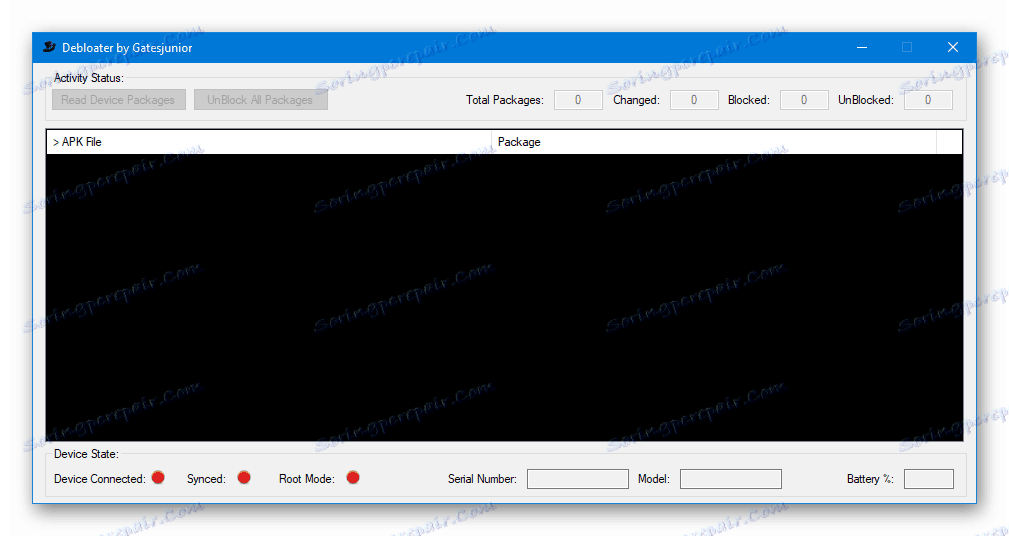
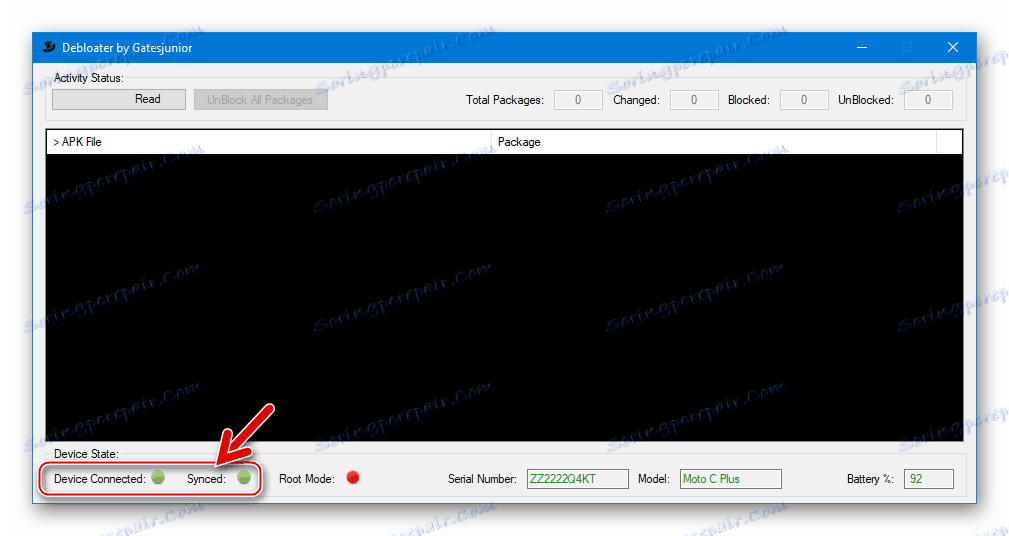
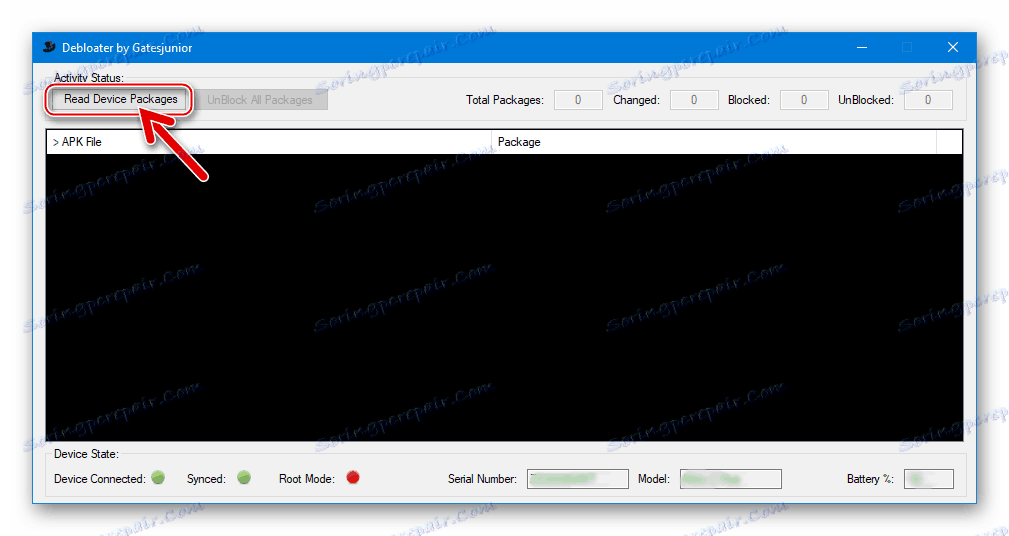
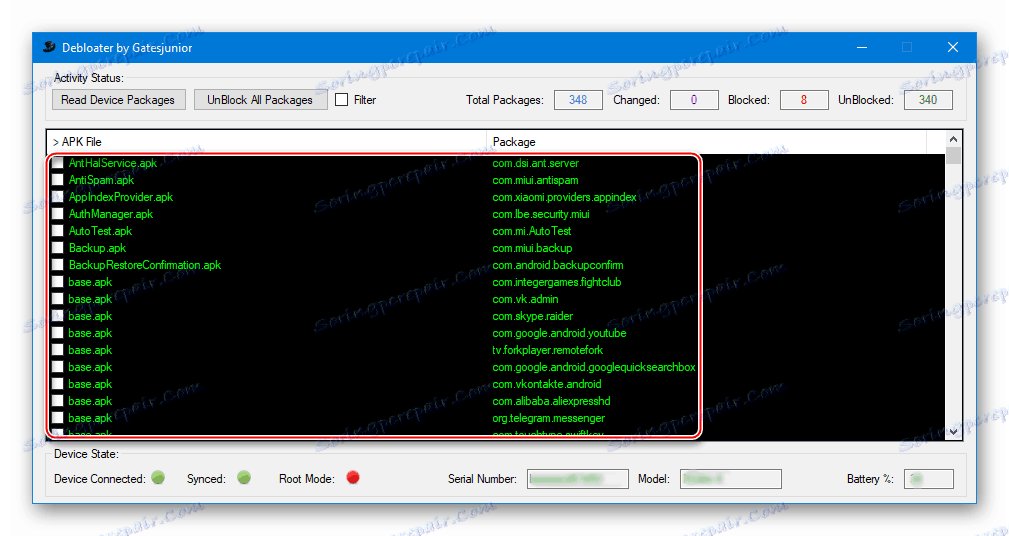
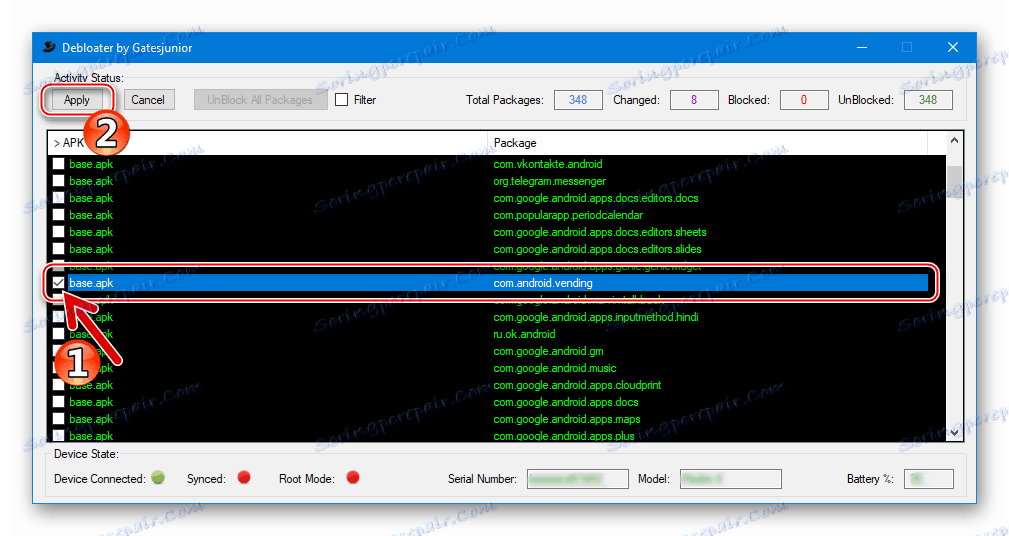
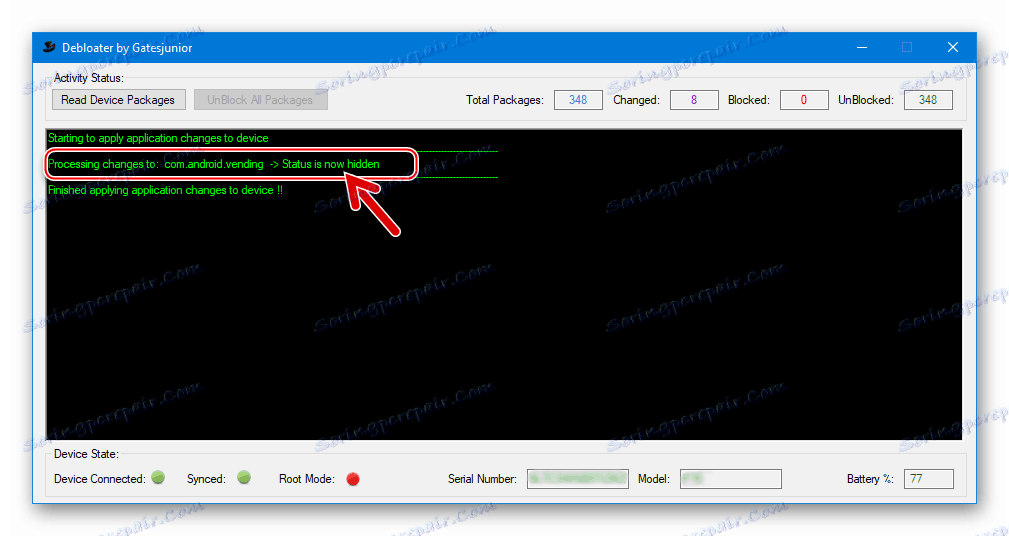
Brisanje
Popolna odstranitev Trgovine Play s pomočjo Debloaterja je skoraj tako enostavna kot zamrzovanje, vendar zahteva, da pred začetkom postopka izberete dodatno orodje za korenske privilegije.
- Zaženi Debloater, priključite napravo na računalnik.
- Na zahtevo na zaslonu naprave dodelite privilegije Superuserjevega programa aplikacije ADB Shell.
- Poiščite seznam programov, nameščenih v napravi Android, tako da kliknete »Preberite pripomočke za naprave« .
- Potrdite polja poleg "com.android.vending" in v bližini možnosti "Odstrani" na področju "Stanje aktivnosti:" .
- V polju za poizvedbo »Izbriši potrditev (koren)« , ki se prikaže takoj po nastavitvi potrditvenega polja »Odstrani« , kliknite »Da« .
- Kliknite "Uporabi" na vrhu okna Debloater.
- Pričakujte rezultat - videz obvestila »Odstranjevanje aplikacije in podatkov za: base.apk« .
- To popolno odstranitev trga Google Play je dokončano, odklopite napravo iz vmesnika USB in znova zaženite Android.
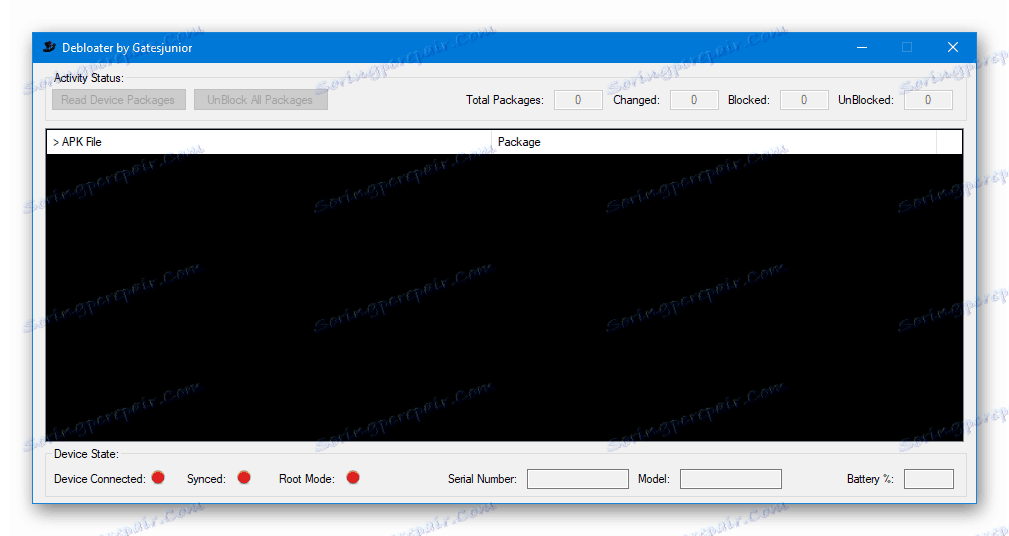
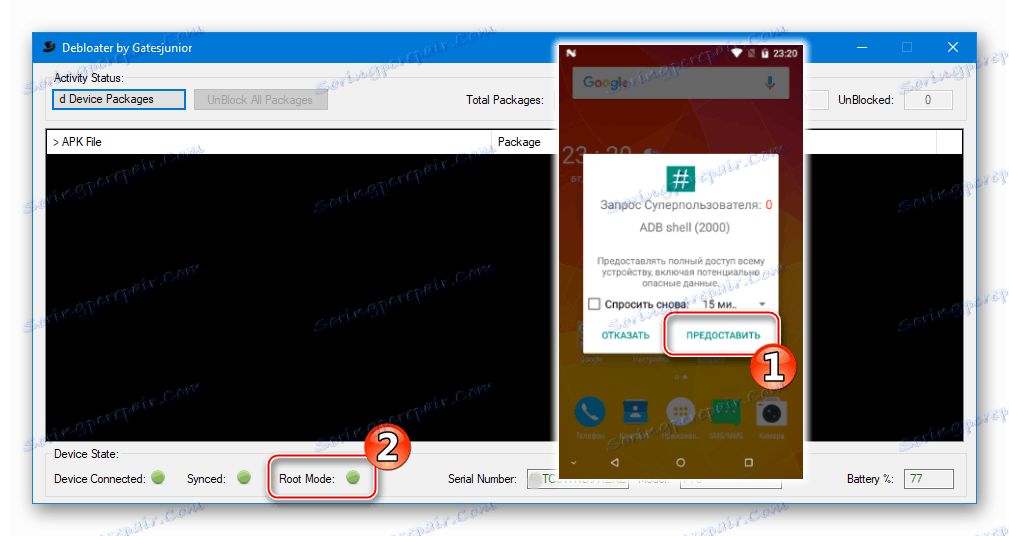
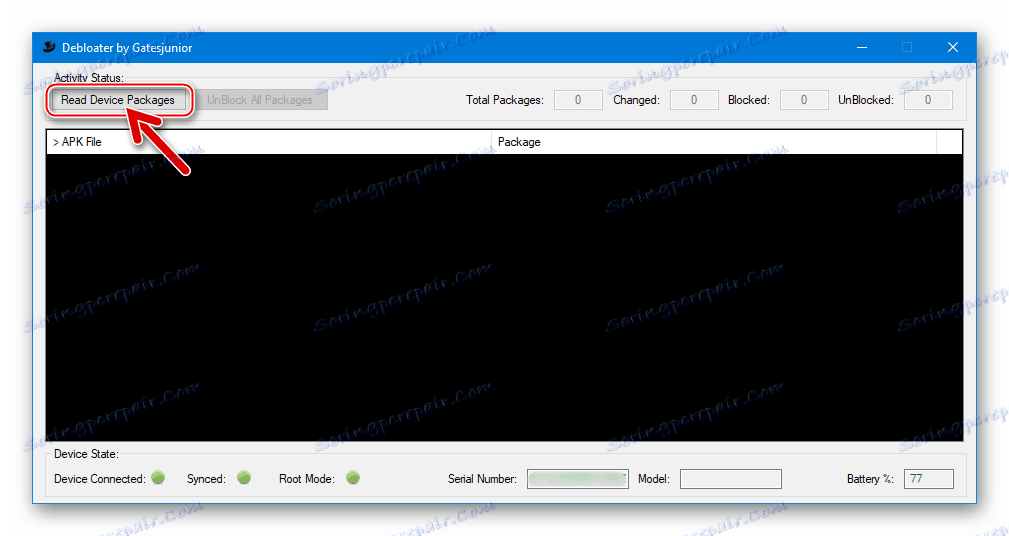
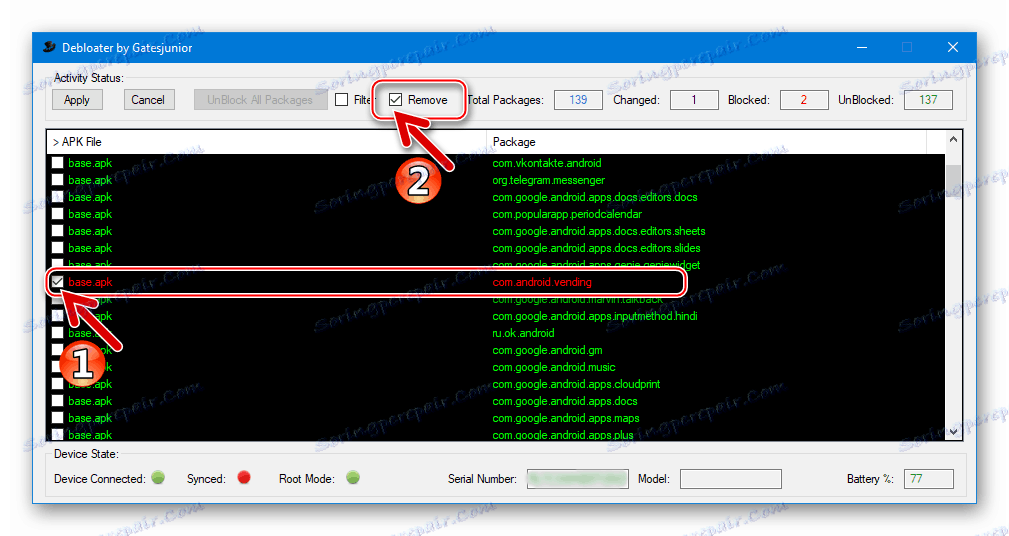
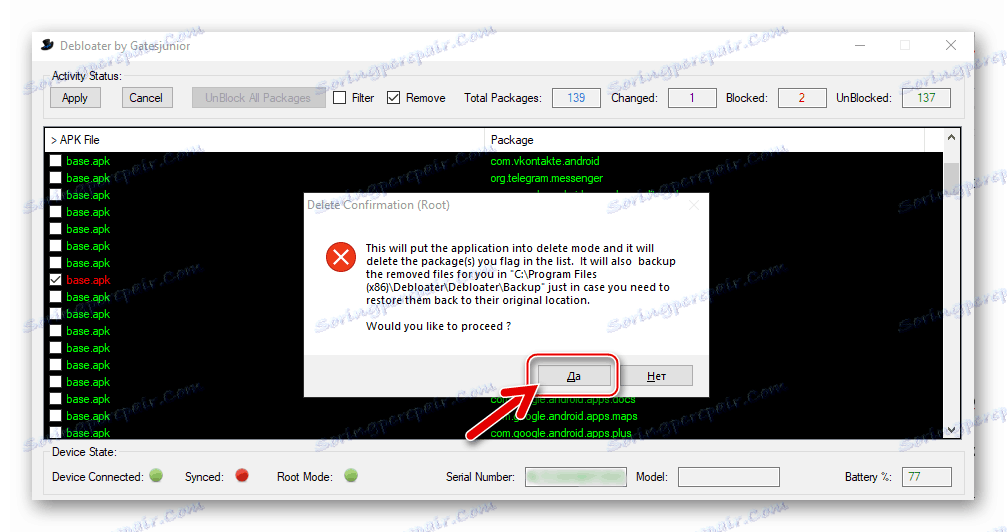
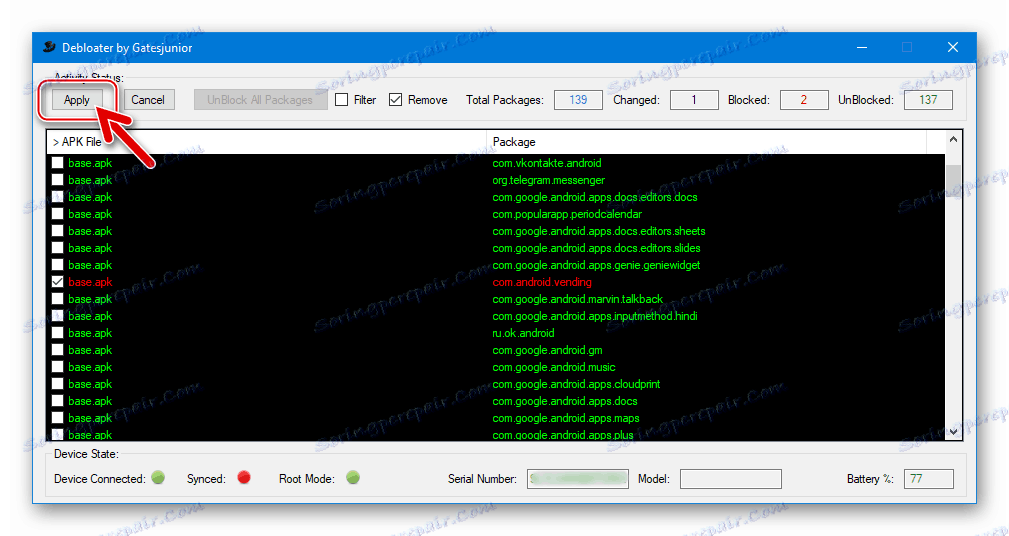
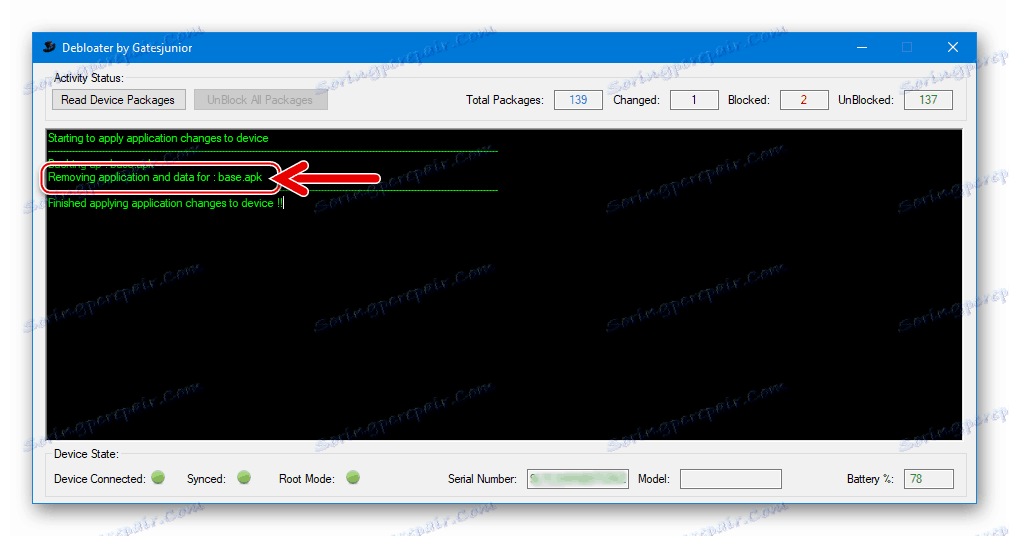
Zaključek
Kot lahko vidite, obstaja več učinkovitih načinov za čiščenje sistema Android s trga Google Play Market in seveda njihov seznam ni omejen na tiste, opisane v članku - predstavljeni so le najbolj učinkoviti in preprosti. Še enkrat se je treba osredotočiti na pozornost bralca - v večini primerov in za uresničitev skoraj vseh končnih ciljev ni treba posegati v globine OS in izbrisati sistemske datoteke, dovolj je, da "zamrzne" aplikacijo in storitve Google Play, povezane z njo.